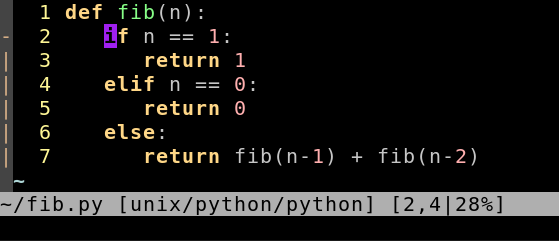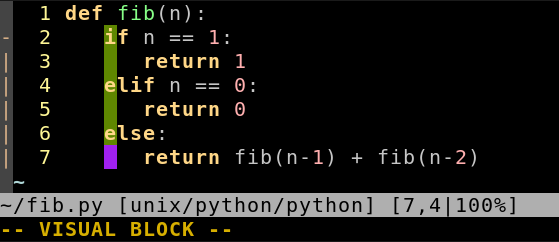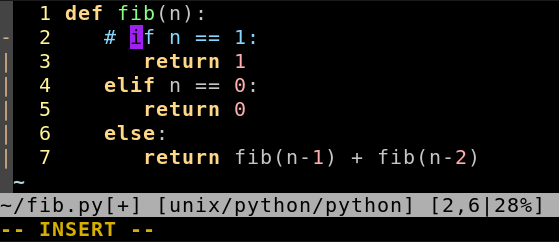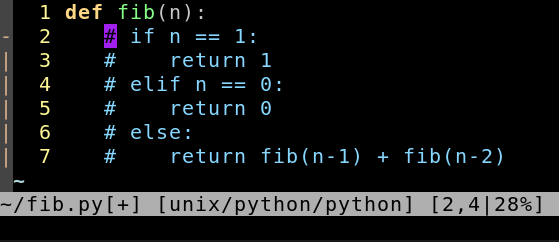Me preguntaba si había alguna asignación de teclas en Vim que me permitiera sangrar ciertas líneas de código (si esas líneas se han seleccionado en modo visual o n líneas por encima / debajo de la posición actual del cursor).
Básicamente, algo que convierte lo siguiente
def my_fun(x, y):
return x + ya
#def my_fun(x, y):
# return x + yEstoy de acuerdo con usar cualquiera #o """para comentar las líneas relevantes. Idealmente, también me gustaría que el mismo mapeo de teclas descomente las líneas si las líneas dadas han sido comentadas.